OS X El Capitanの新機能「ライブ変換」が どうにも使いにくい!という人へ。
簡単にOFFできます。
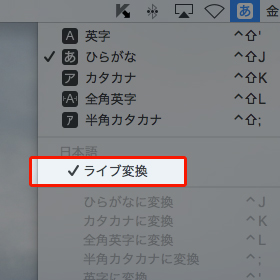
上部メニューバーのステータスメニュー
ステータスメニューの日本語入力プログラムにある「ライブ変換」のチェックを外すだけ。
意外と気付かない設定のようなので、メモ代わりにエントリーしておきます。
ちなみに【システム環境設定 > キーボード > 入力ソース】でも、同様に設定変更可能です。
OS X El Capitanの新機能「ライブ変換」が どうにも使いにくい!という人へ。
簡単にOFFできます。
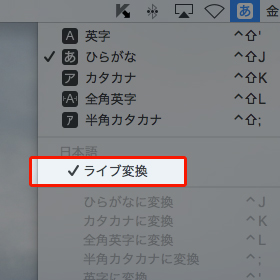
上部メニューバーのステータスメニュー
ステータスメニューの日本語入力プログラムにある「ライブ変換」のチェックを外すだけ。
意外と気付かない設定のようなので、メモ代わりにエントリーしておきます。
ちなみに【システム環境設定 > キーボード > 入力ソース】でも、同様に設定変更可能です。
MacOS X用のテキストエディターです。これはコード(HTML、PHP、JavaScript等)を書くのにとても使いやすいエディターです。
OS-X10.3から対応されています。見た目の色合いがとてもシンプルで見やすいです。
コードを書いたり調査する場合は見やすいというポイントはとても重要です。エラー入力を無くすのに貢献してくれます。
上のメニューでアーカイブから、通常(AppStoreを使用しない)のダウンロードが可能です。
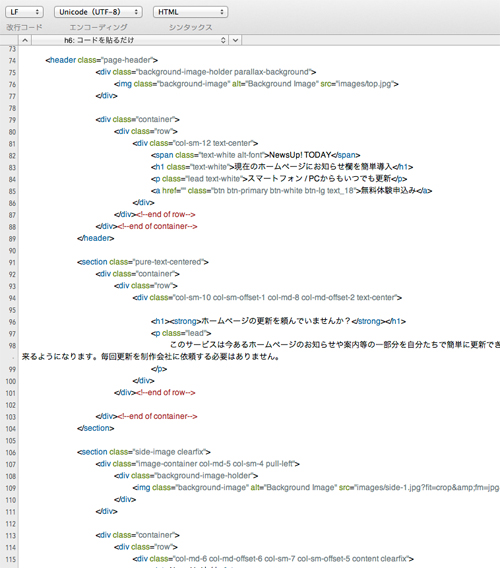
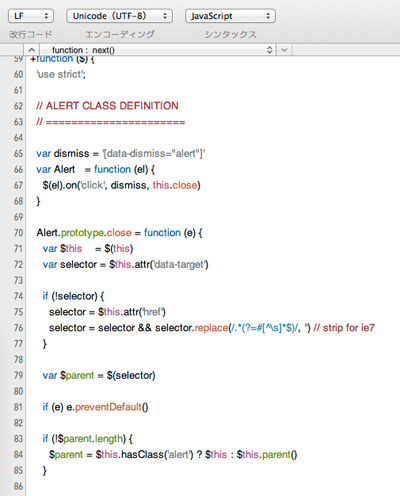
.htaccess等「.(ドット)」から始まるファイルは、Macだと表示されません。
FTP等でうっかりそのままダウンロードしてしまうと隠しファイルとなり、見えなくなってしまいます。
これを可視化するには、ターミナルというツールを使います。
※ターミナルは、「アプリケーション」内の「ユーティリティ」にあります。
━━━━━━━━━━━━━━━━━━━━━━━━━━
1、ターミナルに下記を入力
defaults write com.apple.finder AppleShowAllFiles -boolean true
2、Finderを再起動(killall Finder)
3、元に戻すには、ターミナルに下記を入力
defaults delete com.apple.finder AppleShowAllFiles
4、Finderを再起動(killall Finder)
━━━━━━━━━━━━━━━━━━━━━━━━━━
ターミナルはコマンド入力でMacの操作や設定を行うため、かなり高度なこともできてしまいます。反面、データの破損や消去にも繋がることがありますので、ご自分の責任において慎重に使ってください。
マックのアプリケーションの削除方法は手動でも可能だが、アプリケーションフォルダーからアプリケーションをゴミ箱に入れて削除しただけでは下記の場所にも関連ファイルが残る。
「ライブラリ」フォルダの中の「Application Support」「Caches」「Preferences」のアプリケーション名で入っている。
これを一括削除してくるソフトがある。
AppCleaner
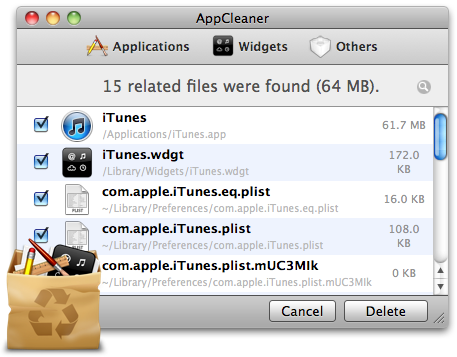
対応OS
Mac OS X 10.6〜10.10
Mac OS X 10.4〜10.5
http://www.freemacsoft.net/appcleaner/
iPhoneやAndroidのスマートフォンからWordPressを更新したいというリクエストが増えてきました。
以前はプラグンインとして管理画面をスマトーフォン対応にしていましたが、iPhoneやAndroid専用のアプリを利用する方法が使いやすいのでいいと思います。
特にアプリがいいのは文字の入力をスマートフォン自体の入力ボタン(キーボード)が使用できること、そして画像も入れやすいことです。
iPhoneならApp Storeから「WordPress」で検索
https://itunes.apple.com/jp/app/wordpress/id335703880?mt=8
AndroidならGoogle Playから「WordPress」で検索
https://play.google.com/store/apps/details?id=org.wordpress.android&hl=ja
どちらも無料です。